9 personverninnstillinger for iPhone du bør slå på nå

Apple gjør en bedre jobb enn de fleste selskaper når det gjelder personvern. Men ikke alle standardinnstillingene på iPhone er i brukerens beste interesse.
iPhone SE 2020 er en fantastisk blanding av ytelse og design. Pakket inne i en iPhone 8-kropp, kommer dette siste Apple-vidunderet med hjernen til en iPhone 11 Pro og en haug med andre spennende nye funksjoner. Og tro det eller ei, men det beste med iPhone SE 2020 er den rimelige prislappen. Hvem vil ikke ha en kraftig enhet fullpakket med Apples A13 Bionic-brikke som gir en lynrask ytelse? Portrettmodus, 4K-video, trådløs lading, alt pakket i en hendig 4,7-tommers skjerm. Kan vel ikke si nei til det?

Bildekilde: CNET
Selv om det som overrasket oss mest var timingen, da Apple rullet ut denne nye enheten midt i koronavirusutbruddet . Hele ideen bak lanseringen av denne budsjetterte enheten er å skape noe kraftig for mindre penger. Hvis du ønsker å oppgradere enheten din, vil det være et verdig valg å velge iPhone SE.
Bildekilde: Wired
Så hvis du planlegger å kjøpe den nye iPhone SE 2020, her er noen få første ting du kan prøve på enheten din.
Planlegger å kjøpe den nye iPhone SE – Les veiledningen
La oss lede deg gjennom!
Komme i gang: Direkte dataoverføring
Oppgradering til en ny enhet medfører mye trøbbel. Det være seg for å sikkerhetskopiere dataene dine, overføre dem til den nye enheten, konfigurere alt, og så videre. Vel, heldig nok hvis du kjøper den nye iPhone SE, vil overføring av din gamle iPhones data til den nye telefonen bare være en bit av kaken. Apple tilbyr mange alternativer for å få dette gjort, da du enten kan velge iTunes eller velge iCloud i stedet. Men mange brukere vet ikke om den tredje metoden som tilfeldigvis er den enkleste og raskeste blant alle, siden den eliminerer mange trinn i mellom.
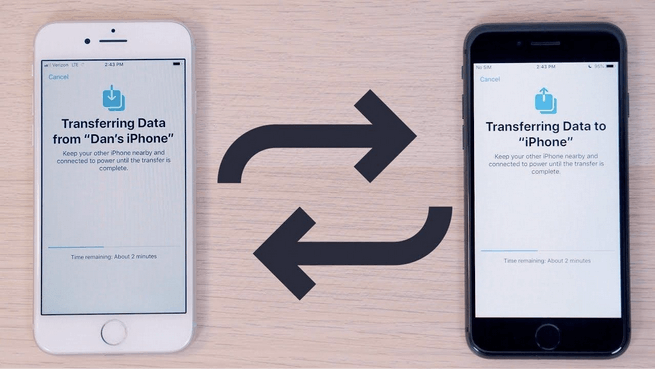
Bildekilde: YouTube
Med hjelp av Apples nye migreringsverktøy, overføre data mellom en gammel iPhone til en ny iPhone, bare en lek. Du trenger bare å sørge for at begge enhetene er koblet til det samme WiFi-nettverket og kjører på iOS 13 eller nyere.
For å vite alt om hvordan du bruker Apples nye overføringsverktøy, besøk denne lenken .
Ta fantastiske bilder med portrettmodus
Her kommer delen som vi alle har ventet spent på. iPhone SE har et avansert kamera, nøyaktig det samme som vi har på iPhone 11-enheten som lar deg klikke på fantastiske portrettbilder. Tro det eller ei, men en enhet med et godt kamera blir en stor grunn for mange brukere til å kjøpe iPhone SE 2020, spesielt siden den lar deg ta portrettbilder mens du gjør bakgrunnen uskarp.
Bildekilde: 9 til 5 Mac
Så snart du er ferdig med å konfigurere enheten, sørg for at du prøver iPhone SEs portrettmodus for å få ærefrykt over den avanserte kameraoppløsningen. Ikke bare dette, iPhone SE inkluderer også portrettlyseffekter for å forbedre bildene dine, det samme som du får på iPhone 11, iPhone 11 Pro og iPhone 11 Pro Max.
Smart HDR
Bildekilde: CNET
Smart HDR er en annen imponerende funksjon for å finpusse fotograferingsferdighetene dine med iPhone SE 2020. iPhone SE gjør en rimelig utmerket jobb med sine Smart HDR-effekter for å forbedre bildene dine. Smart HDR er noe som skjer i bakgrunnen som drastisk forbedrer kvaliteten på bildene dine. Smart HDR ble opprinnelig rullet ut med iPhone 11 og iPhone 11 Pro-enheter og blir nå også en del av iPhone SE. Smart HDR-funksjonen på Apple er en slags ny kamerateknologi, en prosess som foregår i bakgrunnen i løpet av en brøkdel av sekunder (kreditten går til avansert A13 Bionic-brikke).
Quick Take-funksjon
Bildekilde: iOS Hacker
iPhone SE kommer med en Quick Take-funksjon som kan vise seg å være til stor hjelp når du spiller inn videoer, spesielt de lange. Tidligere måtte vi kontinuerlig trykke og holde inne kameraknappen for å fange hele opptaket. Vel, ikke lenger. Ved hjelp av Quick Take kan du umiddelbart begynne å filme en video uten å måtte trykke og holde inne kameraknappen hele veien. Bare trykk én gang for å starte opptaket og dra fingeren vår i riktig retning, mot låseikonet når du er ferdig.
Så her var de første tingene du kan prøve på din nye iPhone SE 2020, når du er ferdig med å pakke den ut! Ser du frem til å kjøpe denne budsjetterte enheten lansert av Apple? Del gjerne tankene dine i kommentarfeltet nedenfor.
Apple gjør en bedre jobb enn de fleste selskaper når det gjelder personvern. Men ikke alle standardinnstillingene på iPhone er i brukerens beste interesse.
Med denne handlingsknappen kan du ringe ChatGPT når du vil på telefonen din. Her er en veiledning for å åpne ChatGPT ved hjelp av handlingsknappen på iPhone.
Hvordan ta et langt skjermbilde på iPhone hjelper deg med å enkelt fange opp hele nettsiden. Funksjonen for å rulle skjermbilder på iPhone er tilgjengelig på iOS 13, iOS 14, og her er en detaljert veiledning om hvordan du tar et langt skjermbilde på iPhone.
Du kan endre iCloud-passordet ditt på mange forskjellige måter. Du kan endre iCloud-passordet ditt på datamaskinen eller på telefonen din via et støtteprogram.
Når du sender et samarbeidsalbum på iPhone til noen andre, må de godta å bli med. Det finnes flere måter å godta invitasjoner til å dele et album på iPhone på, som vist nedenfor.
Fordi AirPods er små og lette, kan de noen ganger være lette å miste. Den gode nyheten er at før du begynner å rive huset fra hverandre og lete etter de savnede øreproppene dine, kan du spore dem ved hjelp av iPhonen din.
Visste du at avhengig av regionen der iPhonen din er produsert, kan det være forskjeller sammenlignet med iPhoner som selges i andre land?
Omvendt bildesøk på iPhone er veldig enkelt når du kan bruke nettleseren på enheten, eller bruke tredjepartsapplikasjoner for flere søkealternativer.
Hvis du ofte trenger å kontakte noen, kan du sette opp hurtiganrop på iPhonen din med noen få enkle trinn.
Å rotere skjermen horisontalt på iPhone hjelper deg med å se filmer eller Netflix, vise PDF-er, spille spill, ... mer praktisk og få en bedre opplevelse.








